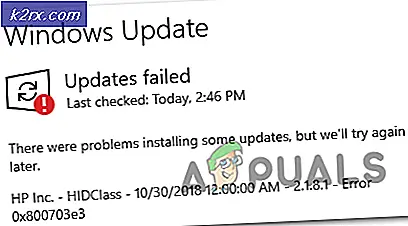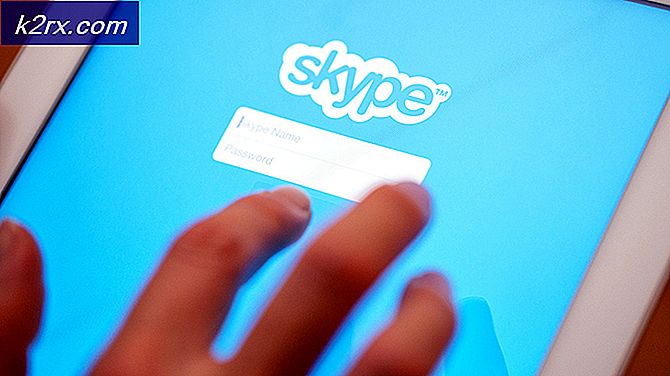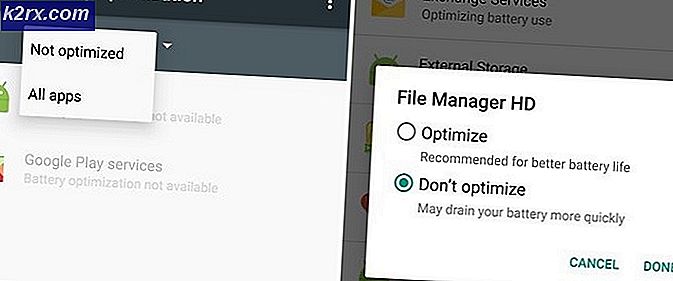แก้ไข: แป้นตัวเลขไม่ทำงานใน Windows 10
เมื่อพูดถึงการพิมพ์ตัวเลขลงในเครื่องคอมพิวเตอร์ไม่มีอะไรที่จะช่วยให้การใช้งานใช้งานได้สะดวกสบายและสะดวกสบายโดยคีย์แพดตัวเลขที่อยู่ในคีย์บอร์ดคอมพิวเตอร์มาตรฐานทั้งหมด ผู้ใช้คอมพิวเตอร์ส่วนใหญ่ชอบพิมพ์ตัวเลขลงในคอมพิวเตอร์โดยใช้แป้นพิมพ์ตัวเลขโดยเฉพาะเมื่อเทียบกับแถวของตัวเลขที่พบบนตัวอักษรบนแป้นพิมพ์คอมพิวเตอร์ QWERTY อย่างไรก็ตามน่าเสียดายที่ผู้ใช้ Windows 10 บางรายกำลังประสบกับปัญหาที่ทำให้คีย์แพดตัวเลขโดยเฉพาะบนแป้นพิมพ์คอมพิวเตอร์ใช้ไม่ได้
ไม่มีหลักฐานที่เป็นรูปธรรมว่าเป็นสาเหตุของปัญหานี้ใครบางคนคาดการณ์ว่าปัญหานี้เกิดจาก Windows 10 ปิดการใช้งานแป้นพิมพ์ในขณะที่คนอื่น ๆ อ้างว่าเป็นเพียงปัญหาที่ส่งผลกระทบต่อผู้ใช้ Windows 10 ไม่กี่ราย โชคดีที่แม้ว่าผู้ใช้ Windows 10 ที่ได้รับผลกระทบจากปัญหานี้ประสบความสำเร็จในการแก้ไขปัญหาโดยใช้วิธีการต่างๆหลายวิธีซึ่งมีประสิทธิภาพมากที่สุด ได้แก่ :
วิธีที่ 1: เปิดใช้แป้นพิมพ์ตัวเลข
หากคุณประสบปัญหานี้เนื่องจาก Windows 10 กำลังปิดใช้งานแป้นตัวเลขบนคีย์บอร์ดอย่างมีประสิทธิภาพทำให้ควรแก้ไขปัญหา ในการดำเนินการดังกล่าวคุณต้อง:
หาก Num Lock เปิดอยู่ให้กดปุ่ม Num Lock เพื่อปิดการทำงาน
เมื่อ Num Lock ปิดอยู่ให้กดค้างไว้ประมาณ 5 วินาทีหลังจากนั้นคุณสามารถปล่อยให้ไปได้
การทำเช่นนี้จะช่วยให้คุณใช้คีย์แพดตัวเลขโดยเฉพาะหวังว่าจะสามารถแก้ไขปัญหานี้ได้และช่วยให้คุณสามารถใช้งานได้อีกครั้ง
PRO TIP: หากปัญหาเกิดขึ้นกับคอมพิวเตอร์หรือแล็ปท็อป / โน้ตบุ๊คคุณควรลองใช้ซอฟต์แวร์ Reimage Plus ซึ่งสามารถสแกนที่เก็บข้อมูลและแทนที่ไฟล์ที่เสียหายได้ วิธีนี้ใช้ได้ผลในกรณีส่วนใหญ่เนื่องจากปัญหาเกิดจากความเสียหายของระบบ คุณสามารถดาวน์โหลด Reimage Plus โดยคลิกที่นี่เคล็ดลับ Pro: หากวิธีการแสดงและอธิบายไม่ทำงานให้เปิด เมนู Start คลิกที่ Control Panel คลิกที่ Ease of Access Center (หรือ ความง่ายในการเข้าถึง > Ease of Access Center ในกรณีที่ Control Panel ของคุณอยู่ใน Category View ) ให้คลิกที่ ทำให้แป้นพิมพ์ใช้งานง่ายขึ้นให้ ยกเลิกการทำเครื่องหมายที่ช่องทำเครื่องหมายข้าง Turn on Toggle Keys โดยกดปุ่ม NUM LOCK ค้างไว้เป็นเวลา 5 วินาที เพื่อปิดการใช้งานคลิก Apply จาก นั้นคลิกที่ OK ปิดศูนย์ ความง่ายในการเข้าถึง ทำซ้ำ วิธีการระบุไว้และอธิบายไว้ข้างต้นแล้วตรวจสอบเพื่อดูว่าที่แก้ไขปัญหา
วิธีที่ 2: ปิดใช้งานแป้นพิมพ์ตัวเลขเพื่อใช้เลื่อนเมาส์
หาก วิธีที่ 1 ไม่ได้ผลคุณสามารถลองแก้ไขปัญหานี้ได้ด้วยการปิดใช้งานปุ่ม Use numeric keypad เพื่อเลื่อนเมาส์ไปรอบ ๆ ตัวเลือก หน้าจอ ในส่วน ความง่ายในการเข้าถึง ของเมนู Settings ในการดำเนินการดังกล่าวคุณต้อง:
เปิด เมนู Start
คลิกที่ การตั้งค่า
คลิกที่ ความง่ายในการเข้าถึง
คลิก เมาส์ ที่บานหน้าต่างด้านซ้าย
ในแผงด้านขวาใต้ แป้นเมาส์ ตรวจสอบให้แน่ใจว่า แป้นพิมพ์ตัวเลขใช้เพื่อเลื่อนเมาส์ไปรอบ ๆ ตัวเลือก หน้าจอที่ ปิดอยู่
ออกจากโปรแกรมอรรถประโยชน์และตรวจสอบเพื่อดูว่าปัญหาได้รับการแก้ไขหรือไม่
PRO TIP: หากปัญหาเกิดขึ้นกับคอมพิวเตอร์หรือแล็ปท็อป / โน้ตบุ๊คคุณควรลองใช้ซอฟต์แวร์ Reimage Plus ซึ่งสามารถสแกนที่เก็บข้อมูลและแทนที่ไฟล์ที่เสียหายได้ วิธีนี้ใช้ได้ผลในกรณีส่วนใหญ่เนื่องจากปัญหาเกิดจากความเสียหายของระบบ คุณสามารถดาวน์โหลด Reimage Plus โดยคลิกที่นี่